Планировчик
планировчикът управлява и стартира планирани задачи с предварително зададени конфигурация и свойства.
Можете да осъществите достъп до "Разписание" от главния програмен прозорец на ESET Endpoint Antivirus, като щракнете върху Инструменти > Разписание. Функцията Планировчик съдържа списък с всички планирани задачи и свойства на конфигурации, като например предварително зададени дата и час и използван профил за сканиране.
Планировчикът се използва за планиране на следните задачи: обновяване на системата за откриване, задача за сканиране, проверка на файловете при стартиране на системата и профилактика на регистрационни файлове. Можете да добавяте или изтривате задачи директно от главния прозорец на планировчика (щракнете върху Добавяне на задача или Изтриване в най-долната част). Щракнете с десния бутон в прозореца на планировчика, за да изпълните следните действия: показване на подробна информация, незабавно изпълнение на задачата, добавяне на нова задача, изтриване на съществуваща задача. Използвайте квадратчетата в началото на всеки запис, за да активирате/деактивирате задачите.
По подразбиране се показват следните планирани задачи в Планировчик:
- Профилактика на регистрационните файлове
- Редовно автоматично обновяване
- Автоматично обновяване след свързване чрез комутируема връзка
- Автоматично обновяване след влизане на потребителя
- Автоматична проверка на файловете при стартиране (след влизане на потребителя)
- Автоматична проверка на файловете при стартиране (след успешно обновяване на модул)
В ESET PROTECT забавянето на изпълнението на случайни задачи може да се използва за намаляване на натоварването на сървъра при изпълнение на задачи, особено в по-големи мрежи. Тази опция ви дава възможност да укажете период от време, през който дадена задача трябва да се изпълнява в цялата мрежа, вместо да се изпълнява дадена задача на всички работни станции едновременно в цялата мрежа. При изпълнение на дадена задача зададената стойност за времето се разделя произволно, за да определи уникално време за изпълнение на задачата за всяка работна станция в мрежата. Това помага за предотвратяване на претоварването на сървърите и свързаните с това проблеми (напр. някои сървъри може да отчетат DoS атака при извършване на едновременно множествено обновяване на работните станции в цялата мрежа). |
За да редактирате конфигурацията на съществуваща планирана задача (по подразбиране или зададена от потребител), щракнете с десния бутон върху съответната задача, след което щракнете върху Редактиране, или изберете задачата, която искате да промените, и щракнете върху бутона Редактиране.
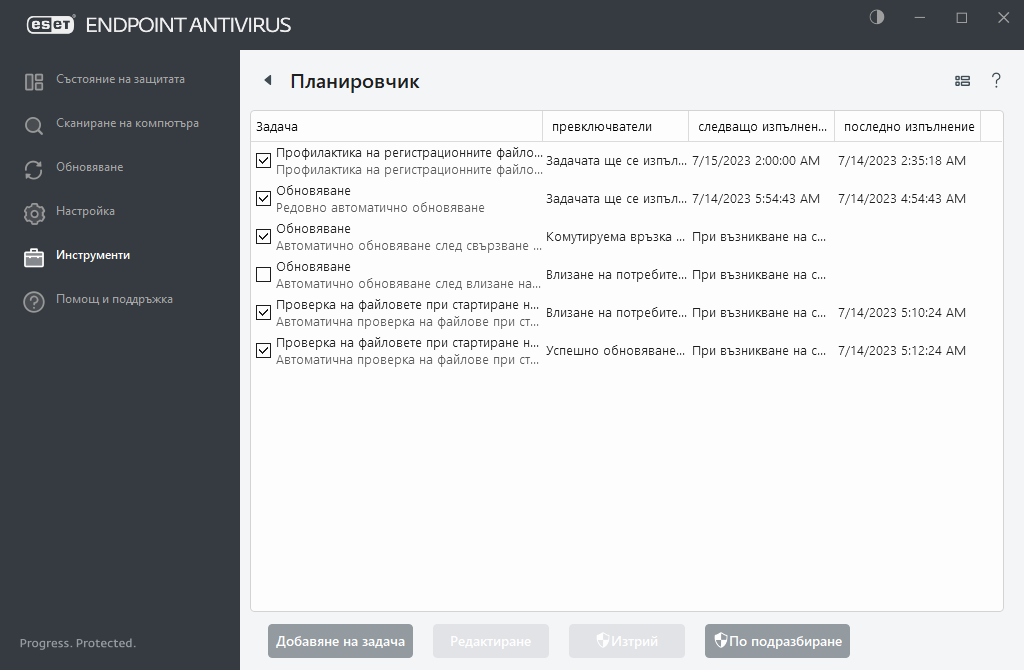
Добавяне на нова задача
- Щракнете върху Добавяне на задача в най-долната част на прозореца.
- Въведете името на задачата.
- Изберете желаната задача от падащото меню:
- Изпълнение на външно приложение – планира изпълнението на външно приложение.
- Профилактика на регистрационните файлове – В регистрационните файлове има останали елементи от изтрити записи. Тази задача оптимизира редовно записите в регистрационните файлове, за да се изпълняват по-ефективно.
- Проверка на файловете при стартиране на системата – проверка на файловете, за които е разрешено да се изпълняват при стартиране на системата или при влизане.
- Създаване на моментна снимка на състоянието на компютъра – Създава моментна снимка на компютъра на ESET SysInspector – събира подробна информация за компонентите на системата (напр. драйвери, приложения) и оценява нивото на риск за всеки компонент.
- Сканиране на компютъра при поискване – извършва сканиране на файловете и папките в компютъра.
- Обновяване – планира задача за обновяване на системата за откриване и на модулите на програмата.
- Включете превключвателя Разрешено, ако искате да активирате задачата (можете да направите това и по-късно, като поставите/махнете отметката в списъка с планирани задачи), щракнете върху Напред и изберете една от времевите опции:
- Веднъж – задачата ще се изпълни на предварително указаните дата и час.
- Постоянно – задачата ще се изпълни в указания времеви интервал.
- Ежедневно – задачата ще се изпълнява редовно всеки ден в указаното време.
- Всяка седмица – задачата ще се изпълнява в избраните ден и час.
- При възникване на събитие – задачата ще се изпълнява при възникване на определено събитие.
- Изберете Пропускане на задачата, когато компютърът работи на батерия, за да минимизирате използването на системните ресурси, когато лаптоп работи на батерия. Задачата ще се изпълни на датата и в часа, указани в полетата Изпълнение на задачата. Ако задачата не се е изпълнила в предварително указания час, можете да укажете кога да се изпълни отново:
- В следващия планиран час
- Възможно най-скоро
- Незабавно, ако времевият период от последното изпълнение надвишава указаната стойност (интервалът може да бъде определен с помощта на полето за превъртане Време от последното изпълнение)
За да прегледате планираната задача, щракнете с десния бутон върху задачата и щракнете върху Показване на подробности за задачата.
